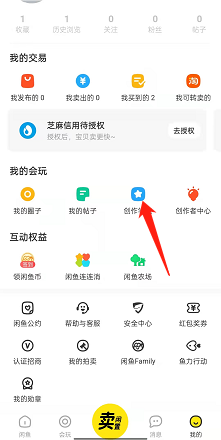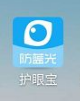很多新手朋友不知道如何在闲鱼中设置商品价格范围,那么下面小编就给大家带来在闲鱼中设置商品价格范围的方法。有需要的朋友不妨看看。
闲鱼如何设置商品价格区间?闲鱼设置商品价格区间的方法
1、首先打开闲鱼,点击出售闲置,如下图。
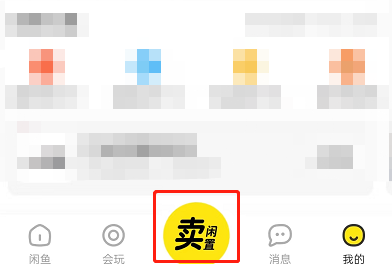
2. 点击发送空闲,如下图所示。

3、点击发布多规格宝贝,如下图。
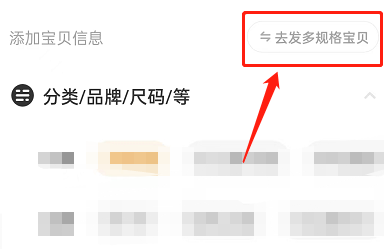
4、点击“多种规格和库存”,如下图所示。

5.选择添加宝贝规格,如下图。
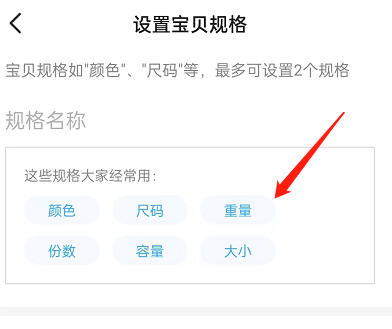
6、选择规格后,点击确认,如下图。
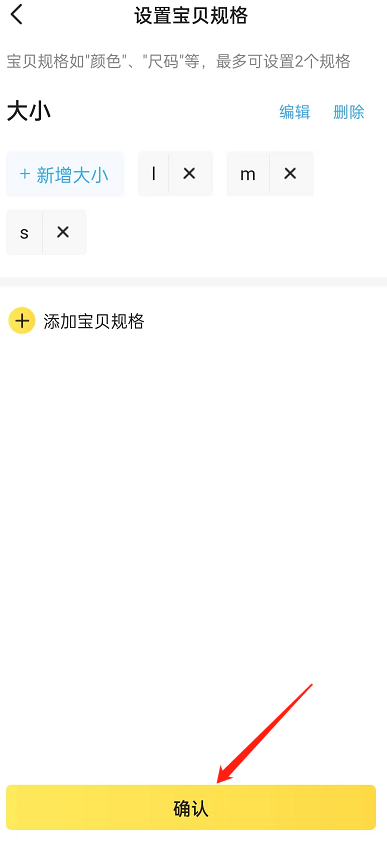
7.填写完价格和库存后,点击确认,如下图。
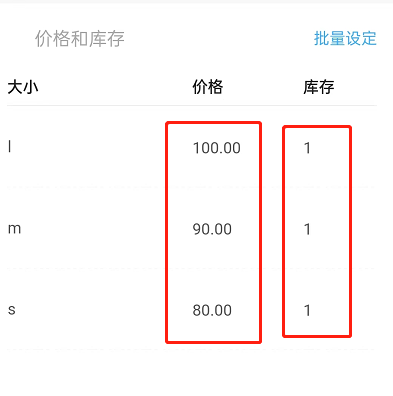
8、此时,可以看到价格范围已经生成了。根据买家选择的规格不同,产品的价格会发生变化,然后点击发布,如下图所示。
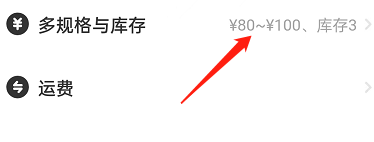
以上就是小编为大家带来的闲鱼如何设置产品价格范围的全部内容。更多精彩教程可以在9158app上找到。